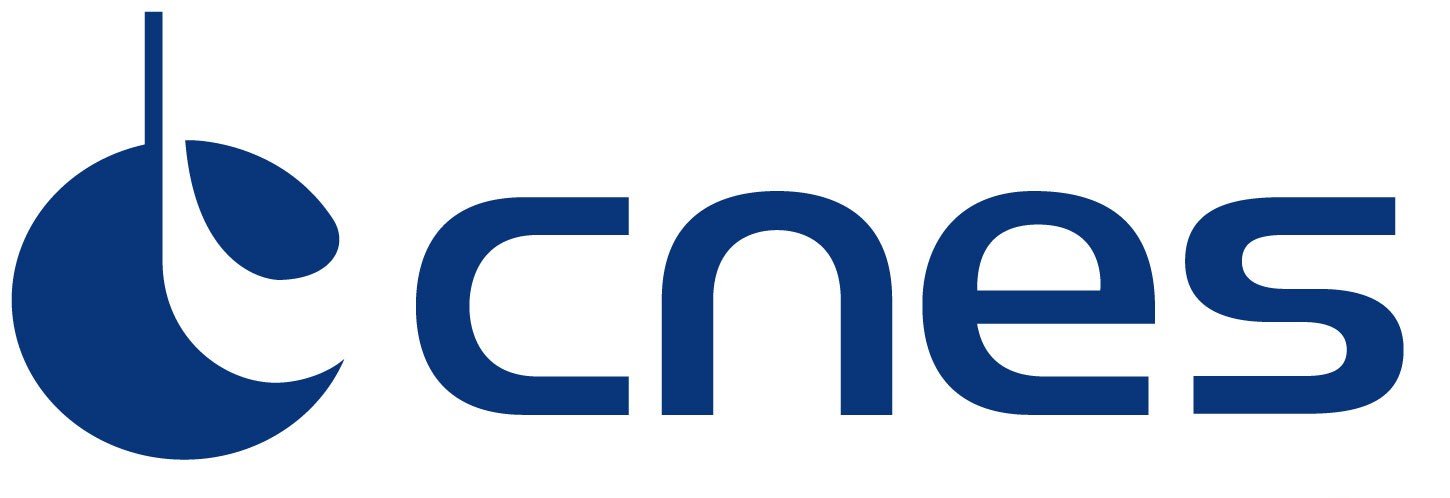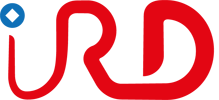Extraire les données des formulaires en ligne avec Flamingo
Qu’est-ce que Flamingo ?
Flamingo est un plug-in wordpress qui permet de stocker, consulter et extraire les données recueillies via les formulaires de contact.
Pré-requis : ce qu’il faut pour faire fonctionner Flamingo ?
1 – Un compte pour accéder au backoffice wordpress du site internet où se trouve le formulaire
2 – Le plugin Contact Form 7 installé ( Plugin Contact Form 7) et un formulaire accessible
3 – Le plugin Flamingo installé ( Plugin Flamingo )
4 – Un formulaire correctement paramétré avec les “réglages additionnels” pour faire fonctionner Flamingo
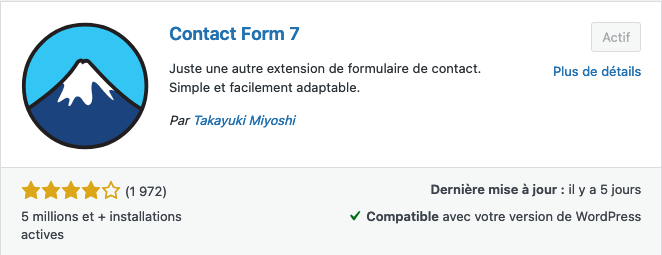
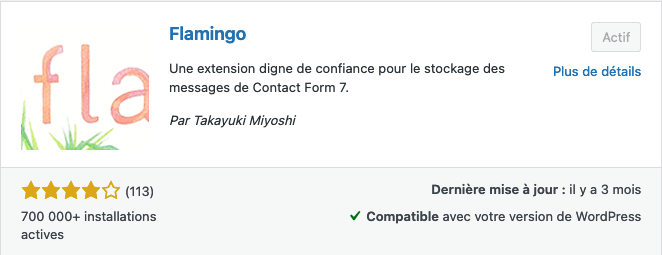
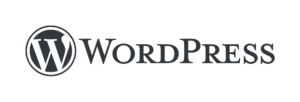
1 – Paramétrage du plugin contact form 7 : Les “réglages additionnels” pour Flamingo
Ces réglages vont faire la liaison entre Contact Form 7 ( Le formulaire) et le plugin Flamingo duquel on ira extraire les données.
Sauvegarder les données des formulaires avec Flamingo -> Additional Settings
flamingo_email: « [the-email-field] »
flamingo_name: « [the-name-field] »
flamingo_subject: « [the-subject-field] »
2 – Consulter et extraire les données des formulaires depuis Flamingo
Les données sont consultables sous plusieurs formes dans deux onglets différents :
Onglet « Carnet d’adresses »
Flamingo classe ici les informations de contact (noms et adresse mails), tout formulaire confondu.
Pour consulter les données, il suffit de se rendre dans Flamingo -> Carnet d’adresses.
Pour extraire les données de contact il suffit de cliquer sur « Exporter « .
Onglet « Messages entrants »
Flamingo classe ici toutes les informations entrées par les utilisateurs dans les formulaires (Messages, téléphone, adresse, etc …). Les données peuvent être filtrées par période et/ou par formulaire.
Pour consulter les données, il suffit de se rendre dans Flamingo -> Messages entrants

Pour extraire les données il suffit de sélectionner le bon formulaire, de cliquer sur Filtrer puis sur Exporter.
Vos données sont extraite au format .csv et consultable par défaut depuis votre dossier « Téléchargements » sur votre ordinateur.
Pour ouvrir un fichier .csv plusieurs options sont possibles : Microsoft Excel, Open Office, Google Sheets ( En savoir plus ).